在本课中,您将使用各种自由形式工具为海盗头盔创建一系列不规则的尖刺。
设置课程:
- 在上一课的基础上继续,或
 打开
helmet_04.max
打开
helmet_04.max
- 如果打开新文件,
 选择头盔并确保
选择头盔并确保  “修改”面板处于活动状态。
“修改”面板处于活动状态。
从头盔背脊移除中间结合口:
- 在功能区
 “多边形建模”面板上,激活
“多边形建模”面板上,激活  (“边”)。
(“边”)。 - 在“修改选择”面板上,单击
 (“循环模式”)将其启用。
(“循环模式”)将其启用。 您将使用此工具移除头盔背脊中间处的边循环。
-
 单击沿头盔背脊中间接合口分布的某一垂直边。
单击沿头盔背脊中间接合口分布的某一垂直边。 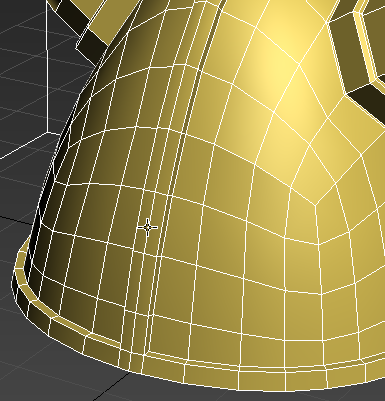
循环模式会选择构成中间接合口的整个边循环。
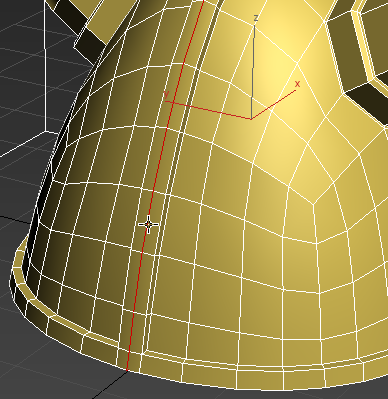
- 在“边”面板上,单击
 (移除)。
(移除)。 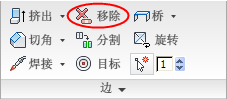
- 激活
 (“顶点”)子对象层级。
(“顶点”)子对象层级。 请注意,循环边被删除后,它们的顶点却留了下来。您还需要移除顶点。
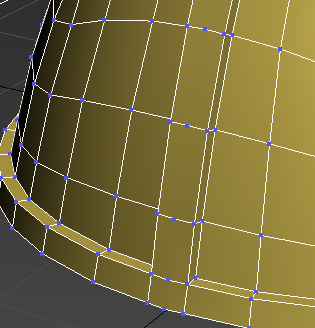
进行边移除后留下的不需要的顶点
-
 撤消移除操作,以使循环再次显示。
撤消移除操作,以使循环再次显示。 - 再次激活
 (“边”),然后在“边”面板上按住 Ctrl 并单击
(“边”),然后在“边”面板上按住 Ctrl 并单击  (移除)。
(移除)。 按住 Ctrl 并单击移除将顶点及边移除。
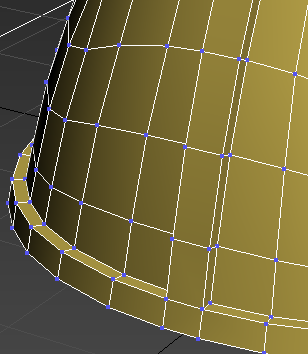
边和顶点都会被移除
将背脊细分为矩阵面:
-
 单击并在按住 Ctrl 的同时单击头盔背脊任意一侧上两个较长的垂直边,如下图中所示。
单击并在按住 Ctrl 的同时单击头盔背脊任意一侧上两个较长的垂直边,如下图中所示。 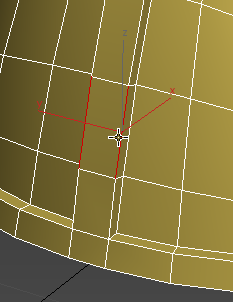
- 在“循环”面板上,按住 Shift 并单击
 (“连接”)。
(“连接”)。 - 在“连接”的 Caddy 控件上,确保“分段”设置为 1,“收缩”和“滑动”设置为 0,然后单击
 (“确定”)。
(“确定”)。 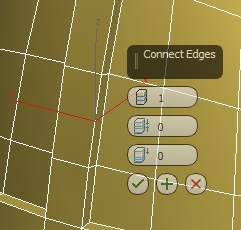
这样可确保只连接一次边,并且没有偏移。
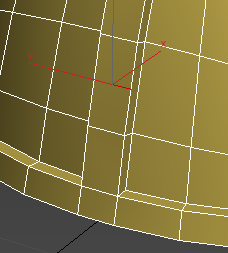
-
 选择刚连接边上方的下一边对,然后单击
选择刚连接边上方的下一边对,然后单击  (“连接”)以向背脊添加水平边。
(“连接”)以向背脊添加水平边。 - 对于沿背脊分布的每个边对重复上一步,但位于头盔边正上方的短边除外。在将连接的边放在头盔末端以及前端时停止。

使用自由形式工具创建不规则的尖刺:
- 在功能区
 “多边形建模”面板上,激活
“多边形建模”面板上,激活  (“多边形”)。
(“多边形”)。 -
 选择背脊基部的多边形。
选择背脊基部的多边形。 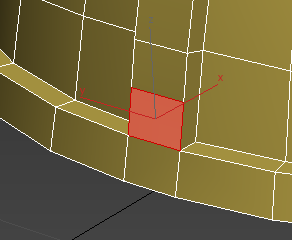
- 调整“透视”视图,以确保从倾斜的角度观看头盔。 注: 如果在查看头部模型时开始挤出多边形,则挤出将显示 2D 外观。
- 在功能区中,单击“自由形式”选项卡,然后在“多边形绘制”面板上,单击
 (“分支”)。
(“分支”)。 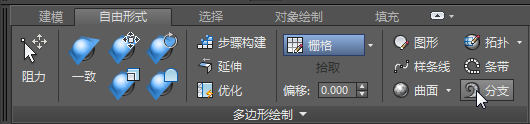
- 在按住 Shift 的同时从头盔中拖出选定的多边形,然后释放鼠标。
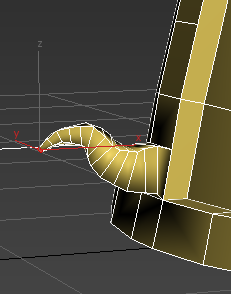
挤出第一个分支后的头盔
- 按住 Ctrl 并单击以选择刚分支的多边形上方的第二个多边形,然后按住 Shift 并拖动它以创建另一个分支。
- 继续挤出所有第二个多边形,直到完成整个隆起部分。
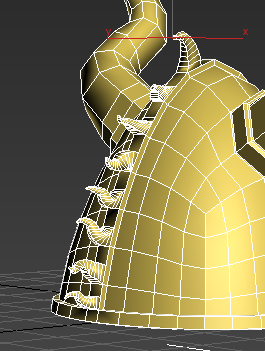
随着对头盔操作的展开,确保从倾斜的角度查看多边形。如果您不喜欢挤出的形状,或者挤出的多边形不对,请按 Ctrl+Z 撤消操作。
- 再次单击功能区
 “建模”选项卡。
“建模”选项卡。 - 在功能区
 “多边形建模”面板上,再次单击
“多边形建模”面板上,再次单击  (多边形)以退出“多边形”子对象层级,然后按 F4 禁用“边面”。
(多边形)以退出“多边形”子对象层级,然后按 F4 禁用“边面”。 - 再次应用 OpenSubdiv 修改器,并将“迭代次数”设置为 4。

头盔几何体变得平滑了,即可接受材质。
小结
在本教程中,您使用了功能区上的一些建模工具创建海盗头盔。虽然在“命令”面板中也提供了这些工具,但功能区可在需要时在上下文环境中提供更快速的访问途径。
您还可以将新的 OpenSubdiv 修改器和现有的可编辑多边形“折缝”功能结合使用,从而节省平滑模型所需的时间并同时保留清晰的边(如果需要)。
在本教程中,仅浅略介绍了可以使用功能区对网格和多边形网格对象进行编辑的众多方法中的一小部分。有关功能区工具的完整说明,请参见 3ds Max 帮助。有关多边形建模的更多练习,请参见使用照片对主立面建模和为飞机建模。